Par défaut, Lync répertorie vos contacts dans la fenêtre principale de Lync en fonction des groupes auxquels vous les avez affectés. Vous pouvez également les trier d’après leur état actuel (en ligne ou non) ou d’après le niveau de confidentialité que vous avez établi avec eux. Il vous suffit de sélectionner l’onglet que vous souhaitez utiliser dans la vue Contacts de la fenêtre principale de Lync.
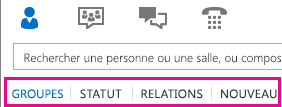
-
Pour organiser vos contacts de sorte que ceux qui sont en ligne soient affichés en haut de la liste, cliquez sur Statut. Les contacts en ligne seront affichés en haut, suivis de ceux dont l’état est Absent, Inconnu et Non disponible.
-
Pour trier vos contacts d’après le niveau de confidentialité, cliquez sur Niveaux. (Pour afficher une courte description des niveaux, cliquez avec le bouton droit sur un contact, puis pointez sur Changer le niveau de confidentialité.)
-
Pour afficher une liste des personnes qui vousont ajouté dernièrement à leurliste de contacts, cliquez sur Nouveau. (Un chiffre s’affiche, le cas échéant.)
-
Pour réinitialiser vos contacts de sorte qu’ils soient affichés en fonction des groupes dont ils sont membres (y compris les groupes par défaut Favoris et Autres Contacts et tous les groupes que vous avez créés), cliquez sur Groupes.
Modifier l’affichage par défaut
Vous pouvez également remplacer les paramètres par défaut d’affichage de chaque contact dans Lync. Voici les options et paramètres par défaut pour la liste Contacts :
|
Option |
Valeurs possibles |
Paramètre par défaut |
|
|
Afficher mes contacts avec |
Nom et image des contacts (deux lignes) Nom des contacts uniquement (une ligne) |
x |
|
|
Organiser ma liste |
Par nom Par disponibilité |
x |
|
|
Afficher ces informations |
Nom du contact (au lieu de l’adresse de messagerie) Statut du contact Groupe Favoris |
Oui Oui Oui |
Pour modifier l’un de ces paramètres par défaut :
-
Dans la fenêtre principale de Lync, cliquez sur Options > Liste de contacts.
-
Sélectionnez ou désélectionnez les boutons ou cases à cocher approprié(e)s, en fonction de vos préférences.
Remarque : Chaque contact avec lequel vous interagissez via Office, qu’il figure dans votre liste des contacts Lync ou non, a une relation « par défaut » avec vous. Vos contacts « non répertoriés » (c’est-à-dire ceux qui ne figurent pas dans votre liste des contacts Lync) ne sont pas affichés dans la vue Groupes ou Statut. En revanche, la vue Relations mentionne tous les contacts de votre liste des contacts Lyncplus tout contact non répertorié auquel vous avez affecté un niveau de confidentialité autre que le niveau par défaut. Pour supprimer l’un de ces contacts « non répertoriés » de votre vue Relations, cliquez dessus avec le bouton droit, cliquez sur Modifier la relation de confidentialité, puis sélectionnez Affecter la relation automatiquement.
Désactiver les images partout dans Lync
-
Dans la fenêtre principale de Lync, cliquez sur Options > Personnel.
-
En bas de la fenêtre Options personnelles, désactivez la case à cocher Afficher les images des contacts.










